
CPU 수리 가능할까요? 셀프 수리 성공 가이드: PC 부품 교체와 문제 해결 완벽 정복
컴퓨터가 느려지고, 이상한 소리가 나고, 심지어는 아예 켜지지 않는다면? 당황하지 마세요! 혹시 CPU 문제일지도 모릅니다. 하지만 비싼 수리비가 부담스럽다면, 셀프 수리가 정답일 수 있습니다. 이 글에서는 CPU 수리, 특히 셀프 수리의 가능성과 그 방법, 그리고 주의해야 할 점들을 자세하게 알려드리겠습니다. 컴퓨터 전문가가 아니더라도 따라 할 수 있도록 쉽고 명확하게 설명하겠습니다.
CPU 수리: 셀프 수리의 가능성과 한계
CPU 수리를 직접 할 수 있을까요? 결론부터 말씀드리면, 가능성은 있지만 한계 또한 분명히 존재해요. CPU는 컴퓨터의 두뇌 역할을 하는 매우 정밀한 부품이기 때문이죠. 셀프 수리의 성공 여부는 여러 요인에 달려있어요. 어떤 문제인지, 어떤 기술과 장비를 갖추고 있는지, 그리고 얼마나 신중하게 작업하는지에 따라 성공과 실패가 갈릴 수 있답니다.
먼저, 셀프 수리 가능성을 살펴볼까요? CPU 자체의 고장이 아닌, CPU 소켓과의 접촉 불량이나 써멀 페이스트 문제 등은 상대적으로 쉽게 해결할 수 있어요. 예를 들어, 컴퓨터 부팅이 안 되거나 갑자기 꺼지는 현상이 발생할 때, CPU와 쿨러를 분리하여 써멀 페이스트를 재도포하거나, CPU를 다시 장착하는 간단한 작업만으로 해결될 수도 있답니다. 또한, CPU 소켓에 먼지가 쌓여 접촉 불량을 일으키는 경우도 에어 콤프레서로 청소하면 문제가 해결될 수 있어요. 이런 경우에는 유튜브나 관련 웹사이트를 참고하여 비교적 쉽게 셀프 수리가 가능하죠.
하지만, CPU의 내부 회로 문제라면 이야기가 달라져요. 예를 들어, CPU의 핀이 휘어졌거나, 내부 칩셋에 문제가 생겼다면, 일반인이 직접 수리하기는 거의 불가능해요. 극히 미세한 회로와 핀을 다루는 고도의 기술과 전문 장비가 필요하거든요. 이런 경우에는 전문 수리 업체에 맡기는 것을 강력하게 추천드려요. 무작정 셀프 수리를 시도하다가는 CPU를 완전히 손상시킬 위험이 높답니다.
셀프 수리의 한계는 다음과 같이 정리할 수 있어요:
- 고도의 기술과 전문 장비 부족: CPU 내부 수리는 현미경과 같은 전문 장비와 숙련된 기술을 필요로 해요.
- 미세한 부품 손상 위험: 작은 충격이나 정전기로도 CPU가 손상될 수 있어요.
- 수리 불가능한 경우 발생: 심각한 내부 문제는 수리 자체가 불가능한 경우가 많아요. 결국 CPU 교체가 필요하게 되겠죠.
- 보증 손실: 셀프 수리 시도 중 발생한 문제는 보증 기간이라도 보증 대상에서 제외될 수 있어요.
따라서, CPU 셀프 수리는 가능성과 한계를 명확히 인지하고 신중하게 결정해야 해요. 단순한 연결 문제나 써멀 페이스트 재도포 정도라면 시도해볼 만하지만, CPU 자체의 고장이 의심된다면 전문가에게 맡기는 것이 가장 안전하고 현명한 선택이랍니다. 무리하게 셀프 수리를 시도하다 더 큰 손해를 볼 수 있다는 점을 항상 기억하셔야 해요. CPU 수리는 전문가의 도움을 받는 것이 가장 안전합니다.
✅ CPU 수리, 셀프로 가능할까요? 성공적인 수리 가이드와 꿀팁을 지금 바로 확인하세요!

셀프 수리 가능한 CPU 관련 문제들
- CPU 과열: 써멀 페이스트 재도포나 쿨러 청소를 통해 해결할 수 있습니다.
- CPU 연결 불량: CPU 소켓과의 연결 상태를 확인하고, 다시 장착해 보면 해결되는 경우가 많습니다.
- BIOS 설정 문제: BIOS 설정을 변경하여 CPU 관련 문제를 해결할 수 있습니다.
- 메인보드 문제와의 혼동: CPU 문제로 오인하기 쉬운 메인보드 문제일 가능성도 있습니다. 메인보드의 문제는 셀프 수리가 매우 어렵습니다.
셀프 수리 불가능한 CPU 관련 문제들
- CPU 자체의 고장: CPU 핀이 휘었거나, 내부 회로가 손상되었을 경우에는 교체가 유일한 해결책입니다. 이는 전문가의 도움이 필요합니다.
- 복잡한 내부 문제: CPU의 고장 원인을 정확히 진단하고 수리하기 어려운 경우가 많습니다.
CPU 수리: 셀프 수리 단계별 가이드
CPU 수리는 쉽지 않지만, 꼼꼼하게 따라 하신다면 셀프 수리도 가능해요! 다만, CPU 자체의 고장보다는 CPU 소켓이나 주변 부품의 문제일 가능성이 높다는 점을 먼저 말씀드려요. 만약 CPU 자체의 결함이라면 전문가의 도움을 받는 것이 좋답니다. 자, 그럼 셀프 수리 단계별 가이드를 자세히 알아볼까요?
| 단계 | 세부 내용 | 주의사항 | 추가 팁 |
|---|---|---|---|
| 1. 문제 진단 및 확인 | 먼저 PC 부팅 시 오류 메시지나 이상 현상을 자세히 확인해 보세요. 블루스크린이 뜨는지, 부팅 자체가 안 되는지, 혹시 특정 프로그램 실행 시 문제가 발생하는지 등을 메모해두면 수리 과정에 도움이 많이 될 거예요. 메모리 테스트 프로그램이나 CPU 온도 측정 프로그램을 활용하면 문제 원인 파악에 도움이 될 수 있답니다. | 정확한 문제 진단이 중요해요. 잘못된 진단은 불필요한 수리 시도로 이어질 수 있으니 신중하게! | 온도 센서에 문제가 있는지도 함께 확인하시는 것을 추천드려요. 온도가 과하게 높게 측정될 수도 있거든요. |
| 2. 준비 단계 | 수리에 필요한 도구들을 미리 준비해주세요. 정전기 방지 손목밴드, 십자 드라이버(크기가 다양한 것이 좋아요!), 압축공기, 알코올 솜, 그리고 깨끗한 작업 공간이 필요해요. 새로운 서멀 컴파운드도 준비하는 걸 잊지 마세요! 그리고, PC 케이스 분해 및 조립 경험이 부족하시다면, 사진 또는 영상을 찍어가며 진행하는 것을 추천드려요. 나중에 조립할 때 매우 유용하답니다! | 정전기는 CPU에 치명적이에요. 반드시 정전기 방지 손목밴드를 착용하세요! | 컴퓨터 내부 사진을 찍어두면 조립 시 큰 도움이 돼요. 각 부품의 위치를 기억하기 어려워 곤란한 경우가 많거든요. |
| 3. PC 케이스 분해 | PC 케이스 측면 패널을 열고, 내부 부품들을 살펴보세요. CPU 쿨러와 메인보드를 연결하는 케이블을 분리해야 하는데, 사진을 찍어가며 신중하게 진행하시는 것이 좋아요. 각 케이블의 위치를 기록해 두면 재조립 시 훨씬 수월해요. | 케이블을 무리하게 잡아당기지 마세요! 손상될 수 있으니 부드럽게 분리해야 해요. | 케이스 내부에 먼지가 많다면 압축공기로 먼지를 제거해주는 것도 잊지 마세요! 깨끗한 환경은 장비의 수명을 연장하는 데 도움이 되거든요. |
| 4. CPU 쿨러 제거 | CPU 쿨러를 제거하기 전에 메인보드와 연결된 모든 케이블을 분리해주세요. 쿨러 고정 나사를 조심스럽게 풀고, 쿨러를 천천히 들어올려 분리하세요. 서멀 컴파운드가 CPU와 쿨러에 묻어 있을 테니, 알코올 솜으로 부드럽게 제거해 주세요. | 쿨러를 너무 세게 잡아당기지 마세요. CPU 소켓이 손상될 수 있답니다. | 쿨러 제거 시, 쿨러와 CPU 사이의 열 전달을 담당하는 서멀 컴파운드의 상태를 확인하세요. 완전히 건조되어 가루처럼 되어 있다면 교체해주는 것이 좋답니다. |
| 5. CPU 소켓 점검 및 청소 | CPU 소켓에 먼지나 이물질이 있는지 확인하고, 압축공기 또는 부드러운 솔로 청소해주세요. 핀이 휘어져 있거나 손상된 경우에는 전문가의 도움을 받아야 합니다. CPU 소켓 핀은 매우 섬세하므로, 접촉이나 힘 조절에 각별히 주의해야 해요. | 절대 핀을 손으로 만지거나 휘지 마세요! CPU 소켓 핀이 손상되면 CPU를 사용할 수 없게 됩니다. | 핀 청소 시에는 핀셋 대신 압축공기를 사용하는 것을 추천해요. 만약 핀이 휘었다면 전문가에게 문의하는 것이 안전하고 효율적이에요. |
| 6. CPU 장착 및 쿨러 부착 | 새로운 서멀 컴파운드를 CPU에 도포하고, CPU를 소켓에 조심스럽게 장착해주세요. 메뉴얼을 참고하여 CPU를 올바른 방향으로 장착하는 것이 중요하며, 꽉 눌러 고정시켜야 해요. CPU 쿨러를 다시 부착하고, 케이블을 연결해주세요. | CPU를 억지로 끼우지 마세요. 잘못 장착하면 CPU 소켓이 손상될 수 있답니다. | 서멀 컴파운드는 완두콩 크기 정도만 도포하는 것이 일반적이에요. 너무 많이 바르면 역효과를 낼 수 있으니 주의해야 해요. |
| 7. PC 케이스 조립 및 부팅 확인 | PC 케이스 측면 패널을 닫고, 전원 케이블을 연결한 후 부팅을 시도해 보세요. 정상적으로 부팅된다면 수리가 성공한 것이고, 문제가 지속된다면 다시 한번 문제 진단을 해봐야 해요. | 부팅 시 불안정한 현상이 나타나면 즉시 전원을 끄고 문제점을 재점검해야 해요. | 부팅이 완료된 후 시스템 안정성 테스트 프로그램을 사용하여 시스템의 안정성을 확보하는 것이 좋답니다. |
이 가이드를 참고하여 셀프 수리를 시도해 보세요. 하지만, 수리 과정에서 어려움을 느끼거나 확신이 서지 않는다면 전문가에게 의뢰하는 것이 가장 안전한 방법이라는 점을 잊지 마세요!
✅ CPU 수리 가능 여부부터 셀프 수리 성공 노하우까지! PC 부품 교체와 문제 해결의 모든 것을 알려드립니다. 지금 바로 확인하고 PC 고장 걱정 끝!
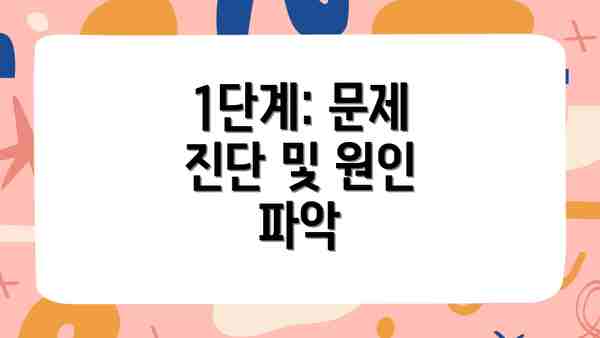
1단계: 문제 진단 및 원인 파악
CPU와 관련된 문제인지, 다른 부품 문제인지 정확히 확인해야 합니다. 컴퓨터의 증상(느려짐, 블루스크린, 갑작스러운 종료 등)을 자세히 관찰하고, 메모리, 그래픽카드 등 다른 부품의 문제를 먼저 배제해야 합니다. 온라인 검색이나 관련 커뮤니티를 활용하여 비슷한 증상을 가진 사용자들의 경험을 참고할 수 있습니다.
2단계: 써멀 페이스트 재도포 및 쿨러 청소
CPU 과열은 성능 저하 및 시스템 불안정을 초래합니다. 써멀 페이스트는 CPU와 쿨러 사이의 열 전달 효율에 큰 영향을 미치므로, 시간이 지나면서 성능이 저하될 수 있습니다.
- 써멀 페이스트 제거: 부드러운 천이나 알코올 솜을 사용하여 기존 써멀 페이스트를 완전히 제거합니다.
- 새 써멀 페이스트 도포: 쌀알 크기 정도의 써멀 페이스트를 CPU 중앙에 도포하고, 히트스프레더 전체에 골고루 펴 바릅니다. 너무 많이 바르면 오히려 열 전달 효율이 떨어질 수 있습니다.
- 쿨러 장착: 쿨러를 조심스럽게 장착합니다. 나사를 너무 세게 조이면 CPU가 손상될 수 있으므로 주의해야 합니다.
- 쿨러 청소: 쿨러 팬에 쌓인 먼지를 청소합니다. 압축 공기를 사용하거나 부드러운 붓으로 먼지를 제거합니다.
3단계: CPU 및 소켓 연결 확인 및 재장착
CPU가 제대로 장착되었는지 확인합니다. CPU 소켓과 CPU 핀의 손상 여부를 확인하고, 핀이 휘어 있거나 손상된 경우에는 전문가의 도움을 받아야 합니다. 잘못된 장착은 CPU에 심각한 손상을 줄 수 있습니다.
4단계: BIOS 설정 확인
BIOS 설정에서 CPU 관련 설정이 제대로 되어 있는지 확인합니다. 잘못된 설정은 CPU 성능 저하나 시스템 불안정의 원인이 될 수 있습니다. BIOS 설정은 메인보드 제조사마다 다르므로, 메인보드 설명서를 참조하는 것이 좋습니다.
CPU 수리: 셀프 수리 시 주의사항
CPU 수리는 섬세한 작업이기 때문에, 셀프 수리를 시도하시기 전에 꼭 아래 사항들을 숙지하셔야 해요. 잘못된 조작은 CPU는 물론이고 메인보드까지 손상시킬 수 있으니, 신중하게 진행하시는 것이 중요해요.
정전기 방지: 가장 중요한 부분이에요! CPU는 정전기에 매우 취약하므로, 반드시 정전기 방지 팔찌를 착용하고, 정전기 방지 매트 위에서 작업하세요. 옷이나 바닥에 먼저 접촉하여 정전기를 방전하는 것도 잊지 마세요. 정전기로 인한 손상은 복구가 어렵거나 불가능할 수 있습니다.**
컴퓨터 완전 종료 및 전원 차단: 컴퓨터를 끄는 것만으로는 부족해요. 전원 코드를 콘센트에서 완전히 뽑고, 몇 분 정도 기다렸다가 작업을 시작해야 안전해요. 잔류 전력으로 인한 손상을 방지할 수 있답니다.
CPU 소켓 확인: CPU 소켓의 핀이 휘어져 있거나 이물질이 끼어 있으면 CPU를 제대로 장착할 수 없어요. 핀 상태를 꼼꼼하게 확인하고, 핀이 휘어졌다면 핀셋을 이용하여 조심스럽게 펴주세요. 너무 세게 힘을 주면 핀이 부러질 수 있으니, 매우 신중하게 작업해야 해요.
CPU 쿨러 장착: CPU 쿨러는 CPU의 온도를 조절하는 매우 중요한 역할을 해요. 쿨러를 제대로 장착하지 않으면 과열로 인해 CPU가 손상될 수 있으므로, 제조사의 설명서를 참고하여 정확하게 장착해야 해요. 나사를 너무 세게 조이면 메인보드가 손상될 수 있으니 주의하세요.
서멀 컴파운드 도포: 서멀 컴파운드는 CPU와 쿨러 사이의 열 전달을 원활하게 해주는 역할을 합니다. 적절한 양을 도포해야 효과적이며, 너무 많이 바르면 오히려 열 전달 효율이 떨어질 수 있어요. 동봉된 설명서 또는 인터넷에서 적절량 도포 방법을 확인하시는 것이 좋아요.
메인보드 핀 손상 방지: 메인보드의 CPU 소켓 핀은 매우 얇고 섬세해요. CPU를 장착하거나 분리할 때, 과도한 힘을 가하지 않도록 주의해야 하고, 각도를 잘 맞춰서 삽입해야 핀이 손상되는 것을 방지할 수 있어요.
사진 촬영 및 기록: 작업 과정을 사진이나 영상으로 기록해 두면, 재조립 시 큰 도움이 되고, 문제 발생 시 원인 파악에도 도움이 된답니다. 어떤 케이블이 어디에 연결되었는지, 각 부품의 위치 등을 자세하게 기록해 두면 좋겠죠?
전문가의 도움 요청: 셀프 수리가 어렵거나 자신이 없다면, 전문가의 도움을 받는 것이 가장 좋은 방법이에요. CPU 수리는 전문 지식과 기술이 필요한 작업이므로, 무리하게 셀프 수리를 시도하다가 더 큰 손상을 입힐 수 있답니다.
이러한 주의사항들을 잘 숙지하고 꼼꼼하게 작업하시면, CPU 셀프 수리 성공률을 높일 수 있을 거예요. 하지만, 위험을 감수해야 한다는 점을 잊지 마세요! 항상 안전을 최우선으로 생각하세요!
CPU 수리: 요약 및 결론
자, 이제까지 CPU 셀프 수리에 대한 가능성과 한계, 단계별 가이드, 그리고 주의사항까지 자세히 알아보았어요. 결론부터 말씀드리자면, CPU는 쉽게 수리할 수 있는 부품이 아니에요. 소켓이나 핀이 손상된 경우는 교체가 필요하고, 더 심각한 고장의 경우에는 전문가의 도움 없이는 해결하기 어려운 경우가 많답니다.
하지만, 이 글을 통해 CPU 관련 문제 해결에 도움이 될 만한 기본적인 지식은 얻으셨을 거라고 생각해요. 예를 들어, CPU 장착 시 정전기 방지나 쿨러 장착 방법 등은 앞으로 PC 부품을 다룰 때 매우 중요한 부분이니까요. 잘 숙지하셨다면 컴퓨터 관리에 큰 도움이 될 거예요.
다시 한 번 중요한 점을 정리해 볼게요.
- CPU는 섬세한 부품이므로, 셀프 수리는 매우 어려워요. 경험이 부족하다면 오히려 더 큰 손상을 입힐 수 있으니 신중해야 해요.
- 셀프 수리를 시도하기 전에 문제의 원인을 정확하게 파악하는 것이 가장 중요해요. CPU 문제라고 단정 짓기 전에 다른 부품의 문제일 가능성도 고려해야 해요. 메인보드, 램, 파워서플라이 등 다른 부품의 문제일 수도 있으니까요.
- 수리 과정에서 발생할 수 있는 위험을 인지하고, 필요한 장비와 지식을 충분히 갖춘 후 시도해야 해요. 특히 정전기로 인한 손상은 피할 수 없는 위험 중 하나랍니다.
- 가능하다면 전문가의 도움을 받으세요. CPU 수리는 전문 지식과 기술이 필요하며, 잘못된 수리로 인해 더 큰 손실을 볼 수 있으니까요. 비용 절감을 위해 셀프 수리를 고집하기보다는 안전하고 확실한 방법을 선택하는 것이 현명해요.
결론적으로, CPU 셀프 수리는 가능성이 낮고 위험 부담이 크다는 점을 명심해야 해요. 단순히 먼지 제거 정도의 간단한 작업은 가능하지만, 본격적인 수리나 교체는 전문가에게 의뢰하는 것이 가장 안전하고 효율적인 방법이랍니다. 셀프 수리 과정에서 얻은 지식은 향후 PC 관리에 도움이 될 수 있지만, CPU 자체의 수리는 전문가에게 맡기는 것이 최선의 선택이라는 것을 다시 한번 강조드려요.
CPU 수리는 전문가에게 맡기는 것이 가장 안전하고 효율적입니다. 이 점을 꼭 기억해주세요.
자주 묻는 질문 Q&A
Q1: CPU 셀프 수리는 가능한가요?
A1: 가능성은 있으나 한계가 있습니다. CPU 소켓 접촉 불량이나 써멀 페이스트 문제는 셀프 수리가 가능하지만, CPU 내부 회로 문제는 전문가의 도움이 필요합니다.
Q2: 셀프 수리 가능한 CPU 문제는 무엇인가요?
A2: CPU 과열(써멀 페이스트 재도포), CPU 연결 불량(재장착), BIOS 설정 문제 등이 있습니다. 하지만 메인보드 문제와 혼동될 수 있으므로 주의해야 합니다.
Q3: CPU 셀프 수리 시 가장 중요한 주의사항은 무엇인가요?
A3: 정전기 방지입니다. 정전기 방지 팔찌 착용과 CPU 소켓 핀의 손상을 주의하며 작업해야 합니다. 어려움을 느끼면 전문가에게 의뢰하는 것이 좋습니다.
이 콘텐츠의 무단 사용은 저작권법에 위배되며, 이를 위반할 경우 민사 및 형사상의 법적 처벌을 받을 수 있습니다. 무단 복제, 배포를 금지합니다.
※ 면책사항: 위 본문 내용은 온라인 자료를 토대로 작성되었으며 발행일 기준 내용이므로 필요 시, 최신 정보 및 사실 확인은 반드시 체크해보시길 권장드립니다.

